Ohjeet valokuvien näyttämiseen iPhonen valmiustilassa

Kun valokuvien näyttäminen valmiustilassa on mahdollista, näytöstä tulee albumin valokuvien diaesitys, jossa on kohokohtia, joista voit valita.

StandBy iPhone -tilassa on monia mukautuksia, joiden avulla voimme muuttaa näyttöruutua, kun voimme lisätä StandBy iPhoneen apuohjelmia , joiden avulla voimme käyttää tai näyttää kuvia StandBy iPhone -tilan näytössä. Tällä valokuvien näyttövaihtoehdolla StandBy-näytöstä tulee albumin kuvien diaesitysnäyttö, jossa on kohokohtia, joista voit valita. Alla oleva artikkeli opastaa sinua kuvien näyttämisessä iPhonen valmiustilassa.
Valokuvien näyttäminen iPhonen valmiustilassa
Vaihe 1:
Ensin sinun on asetettava iPhonesi valmiustilaan ja sitten painettava näyttöä pitkään siirtyäksesi säätötilaan.

Vaihe 2:
Pyyhkäise nyt näyttöä oikealta vasemmalle vaihtaaksesi valokuvanäyttöön. Jatka näytön painamista ja pidä sitä painettuna jatkaaksesi valokuvien muokkausta StandBy iPhonessa.
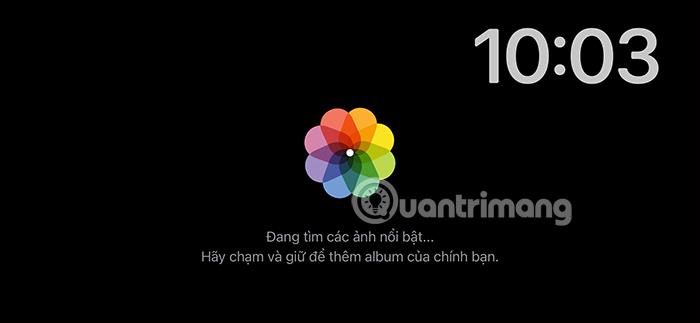
Näytä valokuva-albumin muokkausnäyttö iPhonen valmiustilassa, napsauta plus-kuvaketta .
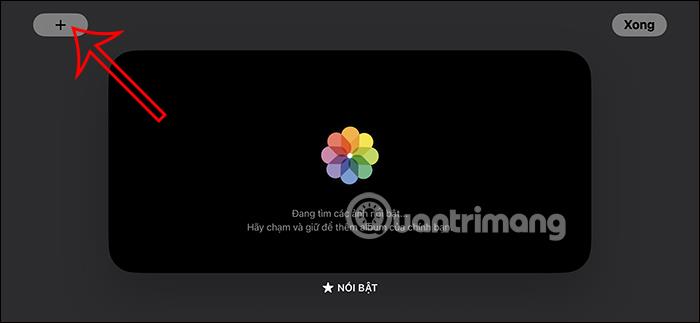
Vaihe 3:
Tämä aika näyttää Suosikit-albumin kuvilla, joista pidit albumissa iPhonessa. Napsautamme tätä albumia käyttääksesi sitä.
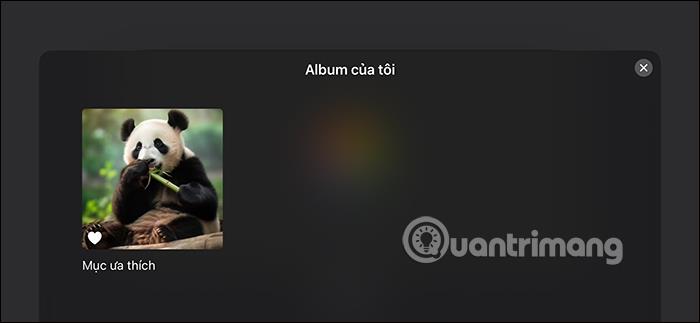
Tämän seurauksena olet nähnyt kuvan näkyvän iPhonen valmiustilan näytössä. Jos et halua näyttää sitä, napsauta miinuskuvaketta. Napsauta lopuksi Valmis tallentaaksesi tämän muutoksen.
Vaihe 4:
Nyt joka kerta kun siirryt valmiustilaan, iPhone näyttää kuvia suosikkialbumeissasi.

Jos napsautat näyttöä, näkyviin tulee Näytä valokuvissa -vaihtoehto, jota napsauttamalla pääset albumiin.
Sinut siirretään välittömästi iPhonen albumiin, jossa valokuvat näkyvät StandBy iPhone -tilassa.

Sound Check on pieni mutta varsin hyödyllinen ominaisuus iPhone-puhelimissa.
iPhonen Photos-sovelluksessa on muistiominaisuus, joka luo kokoelmia valokuvista ja videoista musiikin kanssa, kuten elokuva.
Apple Music on kasvanut poikkeuksellisen suureksi julkaisunsa jälkeen vuonna 2015. Se on tähän mennessä maailman toiseksi suurin maksullinen musiikin suoratoistoalusta Spotifyn jälkeen. Musiikkialbumien lisäksi Apple Music tarjoaa myös tuhansia musiikkivideoita, 24/7-radioasemia ja monia muita palveluita.
Jos haluat taustamusiikkia videoihisi tai tarkemmin sanottuna äänittää soivan kappaleen videon taustamusiikkina, on olemassa erittäin helppo ratkaisu.
Vaikka iPhonessa on sisäänrakennettu sääsovellus, se ei toisinaan tarjoa tarpeeksi yksityiskohtaisia tietoja. Jos haluat lisätä jotain, App Storessa on paljon vaihtoehtoja.
Albumeista olevien kuvien jakamisen lisäksi käyttäjät voivat lisätä valokuvia jaettuihin albumeihin iPhonessa. Voit lisätä kuvia automaattisesti jaettuihin albumeihin ilman, että sinun tarvitsee työskennellä albumista uudelleen.
On kaksi nopeampaa ja yksinkertaisempaa tapaa asettaa ajastin/ajastin Apple-laitteellesi.
App Storessa on tuhansia upeita sovelluksia, joita et ole vielä kokeillut. Yleisimmät hakutermit eivät välttämättä ole hyödyllisiä, jos haluat löytää ainutlaatuisia sovelluksia, eikä ole hauskaa aloittaa loputonta vierittämistä satunnaisten avainsanojen avulla.
Blur Video on sovellus, joka sumentaa kohtauksia tai mitä tahansa sisältöä, jonka haluat puhelimeesi, jotta voimme saada haluamamme kuvan.
Tämä artikkeli opastaa sinua asentamaan Google Chromen oletusselaimeksi iOS 14:ssä.









